win11应用快捷键有哪些
相信符合升级Win11系统的小伙伴都已经体验到的Win11系统,因为Win11为了匹配新增加的功能模块,所以Win11的快捷键和Win10系统略有些不同,win11应用快捷键有哪些呢?

以下是您可以使用此键执行的最值得注意的操作。
Windows 键 + A – 打开快速设置面板。这可让您打开或关闭 Wi-Fi、蓝牙、飞行模式和更多功能。您还可以在此面板中调整屏幕亮度和计算机音量。
Windows 键+ C – 打开与 Microsoft Teams 的聊天。Windows 11 中的这项新功能为您提供了一个快速面板,可以在 Microsft Teams 中查看您最近的消息和联系人,此外您还可以直接从这里开始会议和通话。
Windows 键+ D – 显示或隐藏桌面。显示桌面意味着您的所有应用程序不再可见,而隐藏它会将您的所有应用程序恢复到正确的位置。
Windows 键+ E – 打开文件资源管理器。
Windows 键+ F - 打开反馈中心并立即截取屏幕截图。这使您可以更轻松地向 Microsoft 发送有关您可能遇到的问题的反馈。
Windows 键+ G – 打开 Xbox 游戏栏。这使您可以在玩游戏时录制视频、截屏和访问各种功能。
Windows 键+ Alt + B – 打开或关闭 HDR。这需要兼容 HDR 的显示器和最新版本的 Xbox Game Bar 应用程序。
Windows 键+ Alt + R – 使用 Xbox 游戏栏开始录制您的应用程序或游戏的视频。
Windows 键+ H – 启动语音输入。这允许您口述文本而不是手写。
Windows 键+ I – 打开“设置”应用。
Windows 键+ 暂停– 在“设置”中打开“关于”页面。这包括有关您的计算机硬件和 Windows 本身的信息。
Windows 键+ K – 打开“投射”面板。这让您可以连接到支持 Miracast 的无线显示器。
Windows 键+ L – 锁定您的 PC。这会使您的所有应用程序保持打开状态,但需要您在再次使用它们之前解锁您的 PC。
Windows 键+ M – 最小化所有窗口。
Windows 键+ Shift + M - 恢复最小化的窗口。这仅在您仍在桌面上时才有效。
Windows 键+ N – 显示通知中心和日历。这是 Windows 11 中的新键盘快捷键。
Windows 键+ O – 锁定设备方向。对于平板电脑和敞篷车,这可以防止显示器在您旋转 PC 时旋转。
Windows 键+ P – 更改多台显示器的显示模式。如果您连接了多个显示器,您可以选择仅激活其中一个屏幕、在所有屏幕上复制显示,或使用这些屏幕来扩展您的显示区域。
Windows 键+ Q – 打开快速助手。这允许您通过 Internet 远程连接来接收或向其他用户提供帮助。
Windows 键+ R – 打开“运行”对话框。这允许您打开 PC 上的任何应用程序,只要您知道该应用程序的可执行文件的名称。
Windows 键+ S – 打开 Windows 搜索。您可以在此处搜索文件、应用程序和网络。
Windows 键+ Shift + S – 使用截图工具截取屏幕截图。按下该键后,您仍然可以选择您喜欢的捕获模式,包括自由形式、矩形、窗口和全屏(包括所有连接的显示器)。
Windows 键+ U – 打开辅助功能设置页面。
Windows 键+ Ctrl + C – 打开或关闭滤色器。此功能需要首先在辅助功能设置中启用,它允许您更改颜色的显示方式以解决各种形式的色盲。
Windows 键+ V – 打开剪贴板历史记录。这使您可以查看已复制的多个项目,包括文本、链接和图像。开箱即用,此功能已禁用,但您也可以从此处打开它。
Windows 键+ W – 打开小部件面板。这一新的 Windows 11 功能包含用于天气、OneDrive 照片、日历等内容的小部件。您还可以在此处查看您感兴趣的主题的新闻。
Windows 键+ X – 打开快速链接菜单(相当于右键单击任务栏上的开始图标)。这包含指向系统功能(如设置、文件资源管理器、任务管理器等)的链接。
Windows 键+ Y (仅限 Windows Mixed Reality 设备)– 在 Windows Mixed Reality 和桌面之间切换输入。
Windows 键+ Z – 打开对齐布局面板。Windows 11 中添加的此功能可以更轻松地将多个应用程序并排放置在屏幕上。
视窗 + 。 (句号)或 ;(分号)– 打开表情符号面板。这使您可以将表情符号添加到任何文本字段。
Windows + , (逗号)——查看桌面。只要您在按下其中一个键后按住其中一个键,您的桌面就会可见,然后您的窗口就会恢复。
Windows 键+ Ctrl + F – 搜索网络上的 PC。这适用于 Azure Active Directory 域。
Windows 键+空格键 - 在语言和输入法之间循环(如果安装了多个)。
Windows 键+ Shift +空格键 – 在列表中向后循环。
Windows 键+ Ctrl + 空格键 – 切换到上次使用的输入法。
Ctrl + Shift – 如果有多个可用的键盘布局(对于相同的语言),请切换到不同的键盘布局。
Ctrl + Spacebar – 打开或关闭中文输入法(如果安装了中文)。
Windows 键+ Ctrl + Enter - 打开讲述人。此辅助功能可读取屏幕上的元素,让视力障碍者更轻松地进行导航。
Windows 键+ + (加号)——打开放大镜并放大屏幕。
Windows 键+ – (减号)– 用放大镜缩小。
Windows 键+ Esc - 关闭放大镜。
Windows 键+ /(正斜杠) - 开始 IME 重新转换。
Windows 键+ Ctrl + Shift + B – 从空白或黑屏唤醒您的 PC。
Windows 键+ PrtScn(打印屏幕,在不同的键盘上可能会以不同的方式表示)– 截取全屏屏幕截图并自动将其保存到文件中。项目保存在图片库中名为 Screenshots 的文件夹中。
Windows 键+ Alt + PrtScn – 截取活动游戏或窗口的屏幕截图并将其保存到文件中。此功能使用 Xbox 游戏栏,文件保存在视频库中名为 Captures 的文件夹中(默认情况下)。
 excel设置合同到期自动提醒的教程
excel设置合同到期自动提醒的教程
excel软件众所周知是一款专门用来编辑表格文件的软件,可以让......
阅读 淘宝人生成就步骤介绍
淘宝人生成就步骤介绍
淘宝人生成就玩法步骤介绍查看淘宝人生成就方法步骤:首先,......
阅读 快剪辑压缩视频的方法
快剪辑压缩视频的方法
很多小伙伴在完成对视频的编辑之后,可能会遇到视频过大,无......
阅读 win101803版本无法更新升级1809怎么解决
win101803版本无法更新升级1809怎么解决
如果我们在使用win10操作系统电脑的时候,准备更新自己的系统......
阅读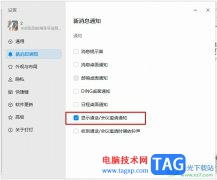 钉钉看不到会议邀请通知的解决方法
钉钉看不到会议邀请通知的解决方法
钉钉是一款拥有众多实用功能的移动办公软件,在这款软件中,......
阅读 抖音群聊号码怎么使用?
抖音群聊号码怎么使用? 抖音元气学分是什么?抖音
抖音元气学分是什么?抖音 Mushkin 发布 Redline VORTEX 系
Mushkin 发布 Redline VORTEX 系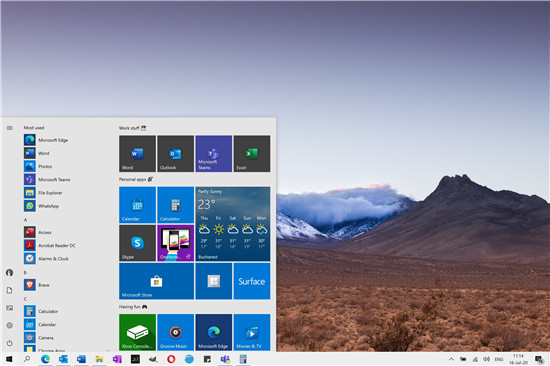 新的Windows10 build 20170启动
新的Windows10 build 20170启动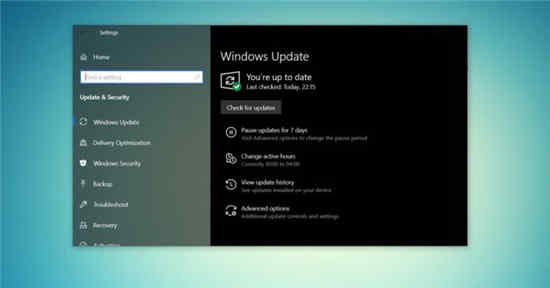 现在可以下载Windows10 21h
现在可以下载Windows10 21h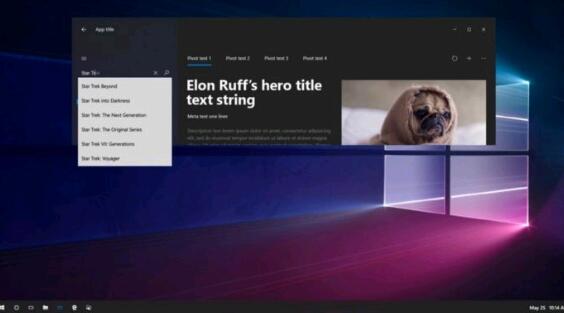 Win10 2009系统全新外观的更
Win10 2009系统全新外观的更 CVE-2021-34481 - 打印机队列中
CVE-2021-34481 - 打印机队列中 Windows 10:通过 LPE 漏洞通
Windows 10:通过 LPE 漏洞通 星之卡比探索发现BOSS猩猩
星之卡比探索发现BOSS猩猩 《云顶之弈》s7半神重骑兵
《云顶之弈》s7半神重骑兵 王者荣耀全民电竞红包怎
王者荣耀全民电竞红包怎 华为nova10最新消息详情
华为nova10最新消息详情 显卡性能排行天梯图
显卡性能排行天梯图 得实打印机怎么换色带
得实打印机怎么换色带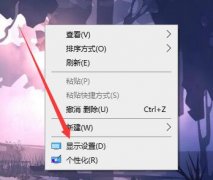 电脑显示器分辨率多少合
电脑显示器分辨率多少合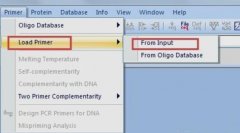 dnaman如何设计引物-dnaman使
dnaman如何设计引物-dnaman使 Win7系统bios密码忘记了解决
Win7系统bios密码忘记了解决 Excel设置底纹颜色的方法
Excel设置底纹颜色的方法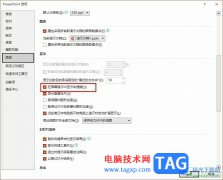 PPT设置在屏幕提示中显示
PPT设置在屏幕提示中显示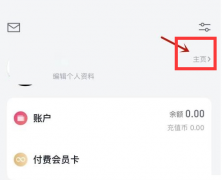 微信读书怎么查看读书时
微信读书怎么查看读书时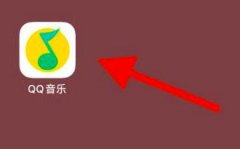 qq音乐怎么隐藏个人主页
qq音乐怎么隐藏个人主页 小米路由器官翻版怎么样
小米路由器官翻版怎么样 无线路由器150m和300m区别
无线路由器150m和300m区别
微软在正式公告中宣布,到今年年底(2020年)将停止对Microsoft Edge(新版本和旧版本)和Internet Explorer 11上的Adobe Flash Player支持。 Microsoft将继续到2020年底...
次阅读

很多小伙伴们不知道win7网络适配器不见了怎么办?今天小编就为大家带来了win7电脑网络适配器消失恢复方法一起来看看吧。...
次阅读
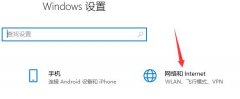
使用microsoft store的时候出现了无法联网加载页面的问题不知道怎么办的用户很多,一般来说这都是因为我们的网络导致的,来看看microsoftstore无法加载页面怎么回事吧。...
次阅读
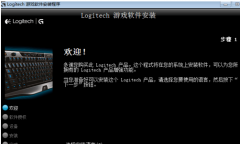
我们在使用计算机的时候,有的情况下可能会发现自己的鼠标不饿呢过使用或者是突然失灵。对于这种情况小编觉得可能是因为鼠标驱动被卸载了的原因。我们可以尝试使用第三方软件或者是在...
次阅读

不仅是在u盘重装系统时,如果我们更换了一块固态硬盘,也可以设置固态硬盘为启动盘。但是很多朋友都不知道win7更改启动方式在哪里设置,其实我们需要在bios设置中才可以完成,下面就一起...
次阅读
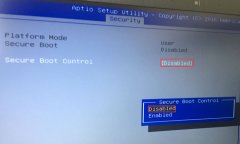
华硕ROG玩家国度S5VS6700是一款搭载第6代英特尔酷睿处理器的15.6英寸笔记本。预装的是win10系统,但是还有不少用户喜欢win7系统,该笔记本采用的intel 6代CPU,intel 6代cpu在在安装WIN7过程中USB设备...
次阅读
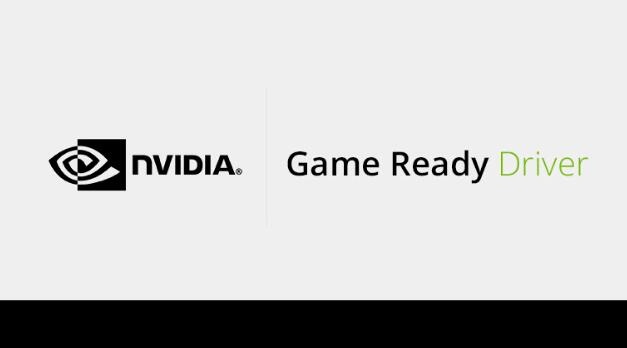
Nvidia 452.06 WHQL驱动程序支持Microsoft Flight Simulator等 英伟达今天发布了其GeForce Game Ready 452.06 WHQL驱动程序,为包括微软在内的少数新版本提供支持《 F...
次阅读

windows11增加了最低硬件要求,在这个动手视频中,我们将解释这些要求,并展示两种方法来检查您的计算机是否兼容。 尽管新版本的操作系统将作为现有 Windows 10 设备的免...
次阅读

我们在使用安装了win7操作系统笔记本的时候,有的情况下可能会因为系统出现了一些问题需要我们去重装自己电脑的操作系统。那么对于笔记本用win7哪个版本稳定这个问题,小编觉得其实win...
次阅读

很多使用win7系统的小伙伴们最近都在问遇到了win7启动后显示器无信号应该怎么办的问题?今天小编就为大家带来了win7显示器无信号解决办法!一起来看看吧。...
次阅读
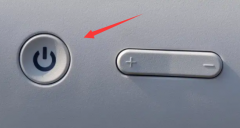
对于一些比较重大的系统更新,是需要重启才能正常安装启用的,这时候就可能出现win11更新一直正在重新启动,无法正常进入系统的问题,那么这该如何解决呢。...
次阅读
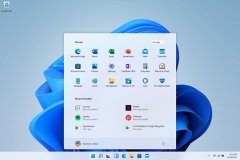
很多的用户都已经更新了win11系统,但是在安装的过程中出现了很多问题,有许多都遇到了错误问题,为此我们今天就给大家带来了win11预览版安装出现错误解决方法,快来一起解决一下吧。...
次阅读
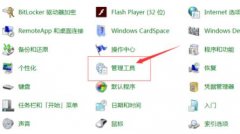
不少使用win7系统电脑的用户最近都遇到了wifi图标显示红叉的情况,那么该怎么去解决呢?下面就给你们带来了win7wifi显示红叉解决方法,想知道就来看看吧。...
次阅读
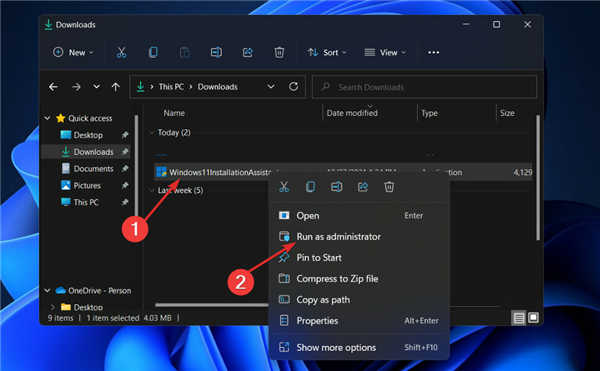
Windows11的安装助手不工作?教你windows安装助手怎么用 Windows 11 已经正式推出,用户争先恐后地尝试使用微软的操作系统。虽然许多客户声称 Windows 11 升级成功,但有...
次阅读
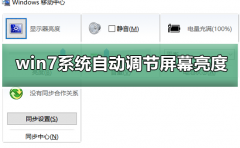
现在小伙伴们使用电脑的时间越来越多,长时间使用电脑,对我们的眼睛伤害很大。建议大家使用一两个小时的电脑就要停下来休息10分钟,眺望远方。除此之外,电脑屏幕亮度的控制也是很有...
次阅读